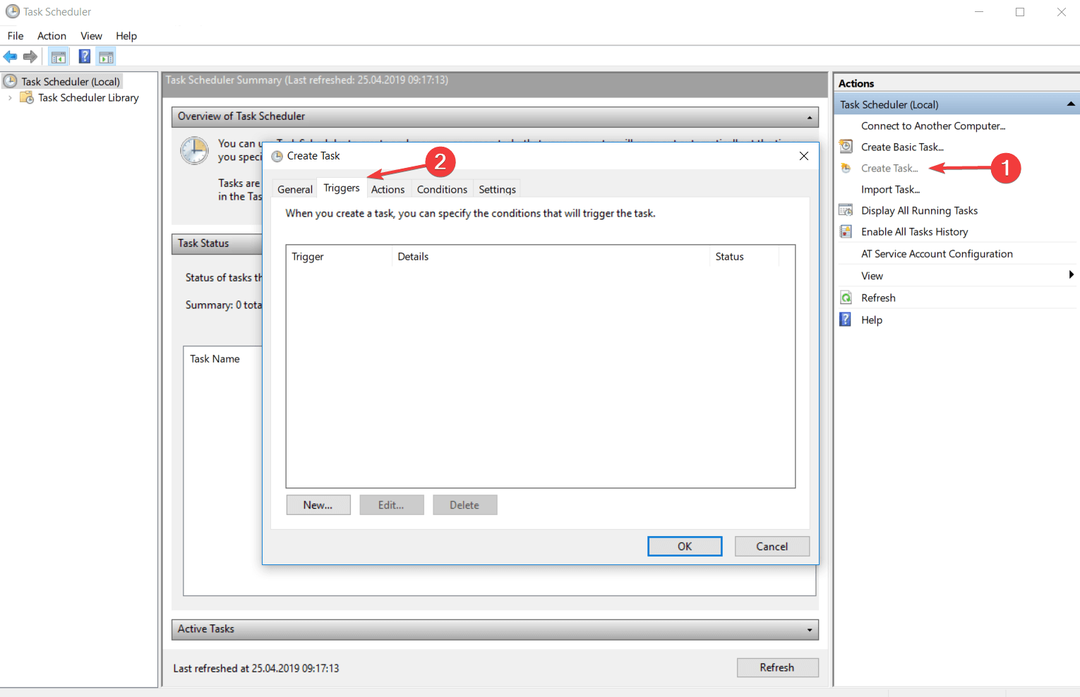Atsipalaiduojate savo darbo eigoje? Užduočių planuoklis gali jums padėti
- Ar žinojote, kad galite automatizuoti savo svetainės atidarymą naudodami mažai žinomas „Windows“ funkcijas?
- Užduočių planuoklis leidžia atidaryti svetainę konkrečiu laiku ir tam tikrą dieną atlikus keletą pakeitimų.
- Sužinokite, kaip įjungti šią mažą, bet galingą komandą „Windows“ kompiuteryje.

Ar dažnai lankotės toje pačioje svetainėje, kiekvieną dieną maždaug tuo pačiu laiku? Dėl to galite praleisti daug laiko atidarydami kelis naršyklės skirtukus ir užpildydami naršyklę netvarka, kad galėtumėte atlikti įprastas užduotis.
Na, o kaip atidaryti jį nepaleidus naršyklės rankiniu būdu? Tai gana paprasta ir nereikia atsisiųsti jokios trečiosios šalies programos, kaip pamatysite toliau.
Kaip nustatyti užduočių planuoklį, kad jis atidarytų svetainę?
- Paspauskite Windows raktas, tipas Darbų planuotojas paieškos laukelyje ir spustelėkite Atviras.

- Dešinėje šoninėje juostoje spustelėkite Sukurkite pagrindinę užduotį variantas.
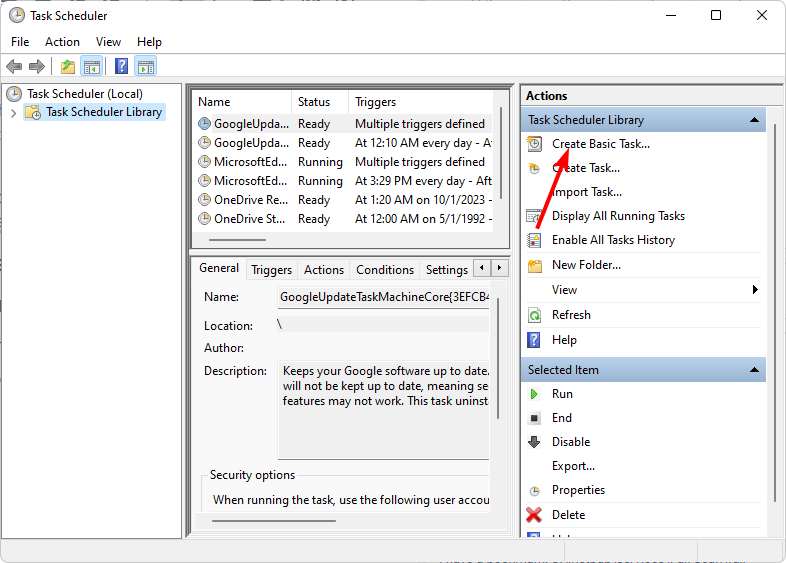
- Viduje vardas lauke įveskite svetainės, kurią norite atidaryti, pavadinimą ir spustelėkite Kitas.

- Toliau, po Trigeris, spustelėkite laiko dažnį ir paspauskite Kitas.

- Pasirinkite, kiek laiko norite, kad veikla kartotųsi, ir paspauskite Kitas.

- Pasirinkite Paleiskite programą ir spustelėkite Kitas.

- Viduje Programa/scenarijus įveskite tikslinės programos, kurioje norite atidaryti svetainę, vietą ir į Pridėti argumentą, įveskite svetainės URL.

- Spustelėkite Kitas ir patikrinkite, ar įvesta informacija teisinga, tada paspauskite Baigti mygtuką.

- Dabar spustelėkite Bėk patikrinti, ar jis veikia, ir palaukti nustatyto laiko, kol bus paleista užduotis.
- Kaip pašalinti paskyras, kurias naudoja kitos programos „Windows 11“.
- Kaip atkurti atskirus failus iš „Windows“ atsarginės kopijos
- Kaip sukurti WinPE įkrovos diską, skirtą „Windows 11“.
- Kaip pašalinti įprastas programų grupes iš meniu Pradėti
- Kaip sukurti nustatymų sparčiuosius klavišus sistemoje „Windows 11“ [Visiems puslapiams]
Ir štai jūs jį turite. Nedidelis pritaikymas ir patikslinimas gali labai padėti jūsų darbo eigai. Suplanuotos užduotys gali atrodyti kaip daug darbo, bet jei esate aktyvus naršyklės naudotojas, tai tikrai nedidelė kaina, kurią reikia mokėti už tai, kad darbai būtų atliekami tinkamai.
Nors tai gali būti naudinga atidarant dažnai lankomas svetaines, nepamirškite jo naudoti atsargiai. Kartais, paketinių failų planavimas gali atitrūkti nuo užduočių, tačiau per daug svetainių gali sulėtinti jūsų kompiuterį ir net užkimšti interneto ryšį, jei nesate atsargūs.
Galite pasirinkti atidėti kai kurių programų paleidimą pagerinti įkrovos laiką, kad jūsų lėkštėje nebūtų per daug pasikartojančių užduočių, kurios konkuruotų tuo pačiu metu arba naudoti automatizavimo įrankius. Ir tai dar ne viskas. Dar yra daugiau užduočių planuotojo patarimų galite taikyti ir pasinaudoti išplėstiniais jo nustatymais.
Ar bandėte naudoti užduočių planuoklį svetainei atidaryti? Kokia buvo patirtis? Praneškite mums toliau pateiktame komentarų skyriuje.
![Kaip naudotis septinio siurbimo sistema [geriausia programinė įranga]](/f/ad59970e8191d3fcc03b00ac49931d66.jpg?width=300&height=460)